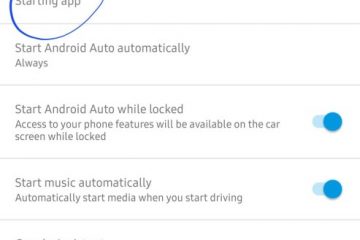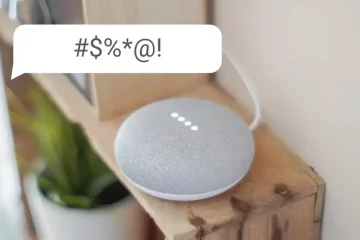.fb-comments,.fb-comments span,.fb-comments span iframe[estilo]{min-width:100%!important;width:100%!important}
Um User CAL (Client Access License) para Windows Os Serviços de Área de Trabalho Remota do Server 2019 permitem que um usuário se conecte a um servidor Host de Sessão de Área de Trabalho Remota para usar os Serviços de Área de Trabalho Remota.
Com uma User CAL, o usuário licenciado pode acessar o servidor de qualquer dispositivo, desde que são os únicos que usam o dispositivo para acessar o servidor. Isso torna as CALs de usuário mais econômicas do que as CALs de dispositivo (que são licenciadas por dispositivo) em cenários em que os usuários têm vários dispositivos que usam para se conectar ao servidor.
Onde comprar o Microsoft Windows Server Licença CAL de usuário de área de trabalho remota 2019?
Você pode comprar licença CAL de usuário de área de trabalho remota do Microsoft Windows Server 2019 aqui (20 usuários: US$ 100 e 50 usuários: US$ 150)
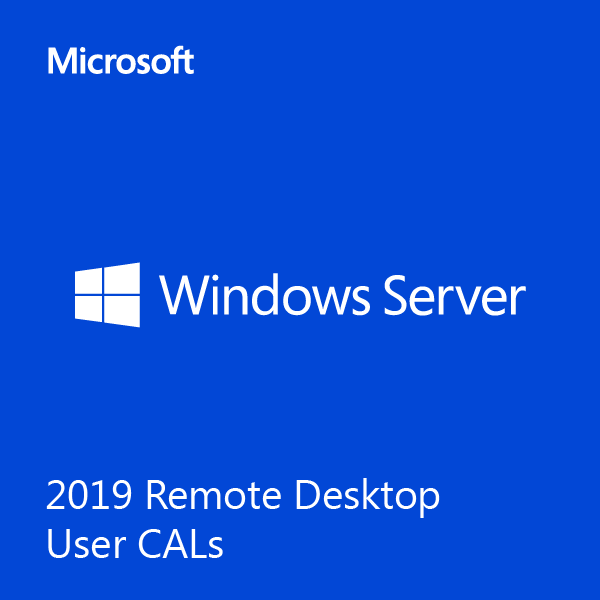
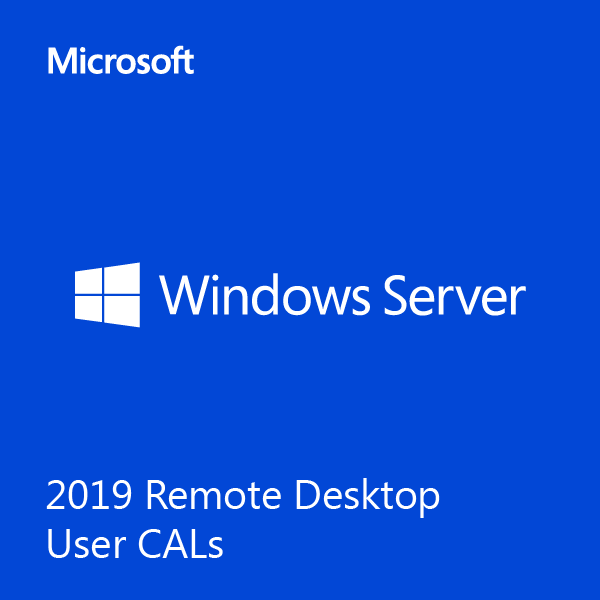
Como instalar a licença CAL de usuário de área de trabalho remota do Microsoft Windows Server 2019?
Você pode assistir a este vídeo para saber como instalar o Windows Server 2019 Remote Desktop Server CAL: https://www.youtube.com/watch?v=GdeP-7Kv0Gk
Você pode assistir a este vídeo para saber como instalar a licença Windows Server 2019 Remote Desktop Server CAL: https://www.youtube.com/watch?v=siGE3aXJYV8
Para instalar licenças CAL de Usuário de Área de Trabalho Remota do Windows Server 2019, siga estas etapas:
Faça logon no servidor que possui a ferramenta Gerenciador de Licenciamento de Área de Trabalho Remota instalada usando uma conta com privilégios administrativos. Abra a ferramenta Gerenciador de licenciamento de área de trabalho remota. Você pode fazer isso clicando no menu Iniciar e digitando “Remote Desktop Licensing Manager” na barra de pesquisa. No painel esquerdo do Gerenciador de licenciamento de área de trabalho remota, clique no servidor no qual deseja instalar as CALs de usuário. No painel direito, clique no botão “Instalar CALs”. Isso iniciará o Assistente de licenciamento de área de trabalho remota. Escolha “User CALs” como o tipo de CALs que deseja instalar e insira o número de CALs que deseja instalar. Siga as instruções do assistente para concluir o processo de instalação. Você precisará fornecer a chave de licença para suas User CALs durante o processo de instalação. Depois de instalar as CALs de usuário, você pode usar a ferramenta Configuração do Host de Sessão de Área de Trabalho Remota para configurar o servidor Host de Sessão de Área de Trabalho Remota para usar as novas CALs.
Observe que você precisará instalar um servidor de licenças e ativá-lo antes de poder instalar CALs. Além disso, cada usuário que acessar o servidor Host de Sessão de Área de Trabalho Remota precisará de uma licença CAL de Usuário separada.
Tag: windows server 2019 remote desktop services 5 user cal, windows server 2019 remote desktop services 5-user cal, Windows Server 2019 Remote Desktop Services 50 User Cal, comprar Licença CAL de Usuário de Área de Trabalho Remota do Microsoft Windows Server 2019
Avalie esta postagem
Compartilhar é cuidar!